Vous avez probablement remarqué que lorsque vous passez votre iPhone en mode avion, votre Apple Watch emboîtera le pas.
Cela fonctionne aussi dans l'autre sens. Et cela s'applique également à la fonction Ne pas déranger. Bien qu'il s'agisse d'une fonction pratique et qui permet de gagner du temps, elle peut ne pas être appropriée dans toutes les circonstances.
Vous n'avez peut-être pas besoin ou ne souhaitez pas que les deux appareils soient en mode Ne pas déranger. Vous voudrez peut-être que vos alertes Apple Watch soient désactivées mais que la sonnerie de votre iPhone soit activée, ou vice versa.
De même, vous préférerez peut-être simplement activer manuellement le mode avion sur vos deux appareils avant un vol. (Bien que, dans tous les cas, vous devrez les désactiver manuellement après un vol. Mais plus là-dessus plus tard.)
Voici comment désactiver la fonctionnalité - ainsi que quelques considérations supplémentaires.
Contenu
-
Comment désactiver la mise en miroir de l'iPhone pour Apple Watch
- Étapes pour désactiver la mise en miroir
-
Considérations supplémentaires
- Ne pas déranger
- Bizarre du mode avion
- Problème de fuseau horaire et de mode avion
- Articles Similaires:
Comment désactiver la mise en miroir de l'iPhone pour Apple Watch
Il n'y a pas de paramètre pour désactiver la mise en miroir iPhone-Apple Watch directement sur votre portable. En tant que tel, vous aurez besoin de votre iPhone pour désactiver la fonctionnalité.
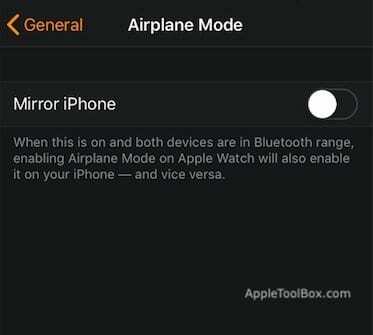
Étapes pour désactiver la mise en miroir
- Sur votre iPhone, ouvrez l'application Watch.
- Faites défiler jusqu'à ce que vous voyiez Général. Appuyez dessus.
- Appuyez sur Mode avion.
- Dans le menu suivant, appuyez sur le basculer à côté de Mirror iPhone pour le désactiver.
- Retournez voir le général.
- Appuyez sur Ne pas déranger.
- Encore une fois, appuyez sur le basculer à côté de Miroir iPhone.
Bien sûr, si jamais vous souhaitez réactiver la mise en miroir iPhone-Apple Watch, suivez simplement les étapes ci-dessus et appuyez sur les boutons pour qu'ils soient verts.
Considérations supplémentaires
Comme vous pouvez le voir, la désactivation de la mise en miroir iPhone-Apple Watch est assez facile à faire. Mais il y a quelques autres choses à garder à l'esprit.
Ne pas déranger
Même si vous choisissez de désactiver la mise en miroir Ne pas déranger, il existe une autre bascule dans l'application Watch qui peut être intéressante.
C'est Workout Ne pas déranger, et il se trouve dans Regarder — > Général — > Ne pas déranger.
Fondamentalement, lorsque vous entrez dans une séance d'entraînement, la fonction mettra automatiquement votre Apple Watch et votre iPhone en mode Ne pas déranger.
Juste une autre caractéristique à considérer.
Bizarre du mode avion
Lorsque la mise en miroir de l'iPhone est activée, l'activation de Ne pas déranger activera la fonction sur les deux appareils. Dans la même veine, le désactiver sur l'un des appareils le désactivera ensuite sur les deux.
Il est à noter que ce n'est pas le cas pour le mode Avion.
Lorsque vous activez le mode avion, il l'active sur les deux appareils. Mais la désactivation du mode avion ne peut pas être mise en miroir entre vos deux appareils.
En d'autres termes, pour désactiver le mode avion, vous devrez le désactiver manuellement sur les deux appareils.
C'est en grande partie parce que l'activation du mode avion désactivera les radios d'un appareil. Cela signifie que l'un ou l'autre des appareils ne pourra pas recevoir de signal pour désactiver la fonctionnalité.
Il s'agit d'un comportement attendu et non d'un bogue. Mais c'est quelque chose dont vous devez être conscient lorsque vous voyagez afin que vous puissiez réactiver les fonctionnalités en conséquence.
Problème de fuseau horaire et de mode avion
De manière générale, les appareils Apple Watch obtiennent leurs informations de temps à partir de l'iPhone auquel ils sont connectés.
Lorsqu'il y a un problème avec ces informations de fuseau horaire, cela peut évidemment présenter un problème.
Dans iOS 11, il existe un bogue répandu lié aux iPhones et aux fuseaux horaires. Les instances du bogue varient, mais fondamentalement, cela peut causer de graves problèmes lors des voyages, comme des vols manqués ou des alarmes en raison d'une heure inexacte.
Mettre l'iPhone en mode avion semble déclencher ce problème de fuseau horaire. Vraisemblablement, ces données temporelles inexactes sont transférées vers une Apple Watch.
Bien sûr, vous ne pouvez pas vraiment éviter de mettre vos appareils en mode avion. Mais c'est quelque chose dont il faut être conscient lorsque vous voyagez.
Nous n'avons pas encore de solution confirmée, mais vous pouvez essayer quelque chose: mettre votre Apple Watch en mode Avion avant votre iPhone (si la mise en miroir est désactivée).
Sinon, assurez-vous simplement de vérifier que les heures sur vos deux appareils sont exactes lorsque vous arrivez à votre destination.

Mike est un journaliste indépendant de San Diego, en Californie.
Bien qu'il couvre principalement Apple et la technologie grand public, il a déjà écrit sur la sécurité publique, le gouvernement local et l'éducation pour diverses publications.
Il a porté plusieurs chapeaux dans le domaine du journalisme, notamment écrivain, rédacteur en chef et concepteur de nouvelles.